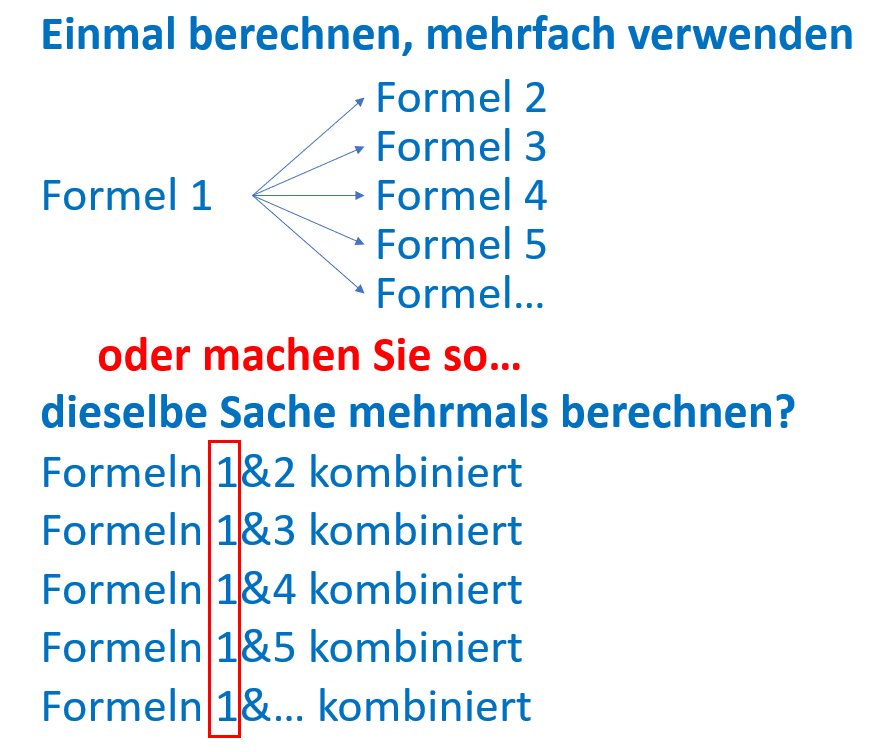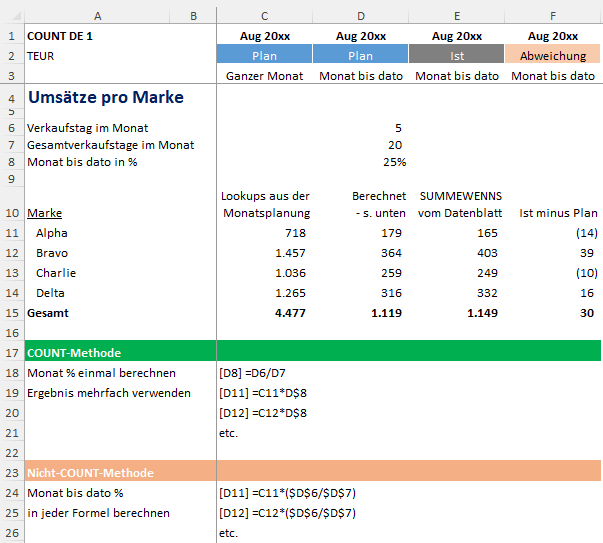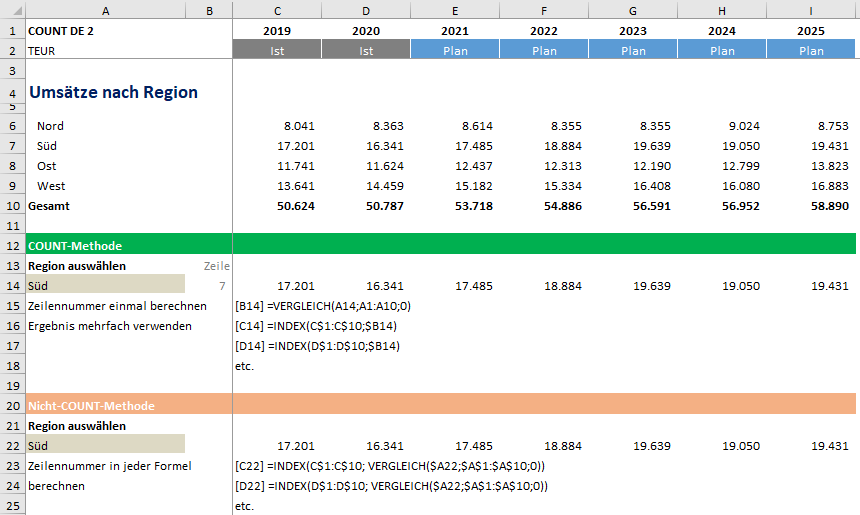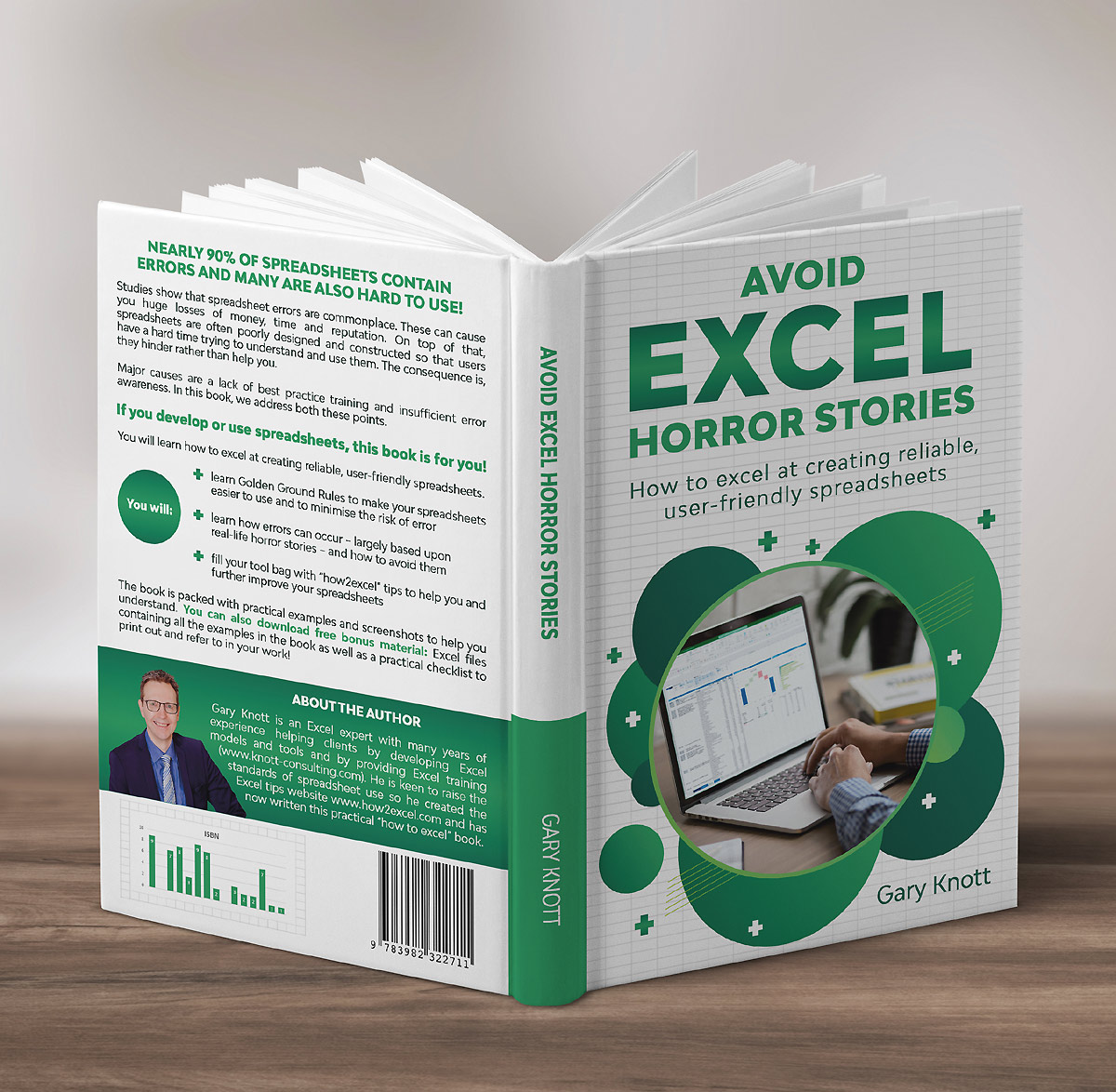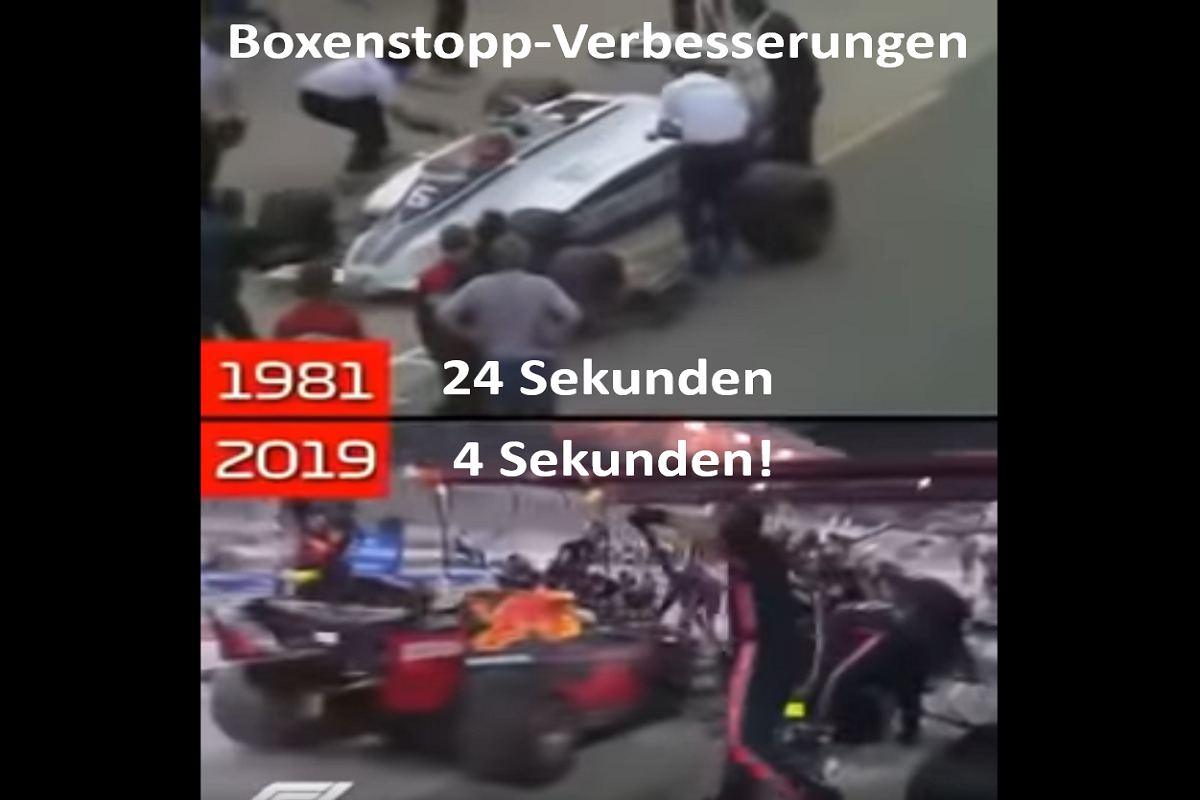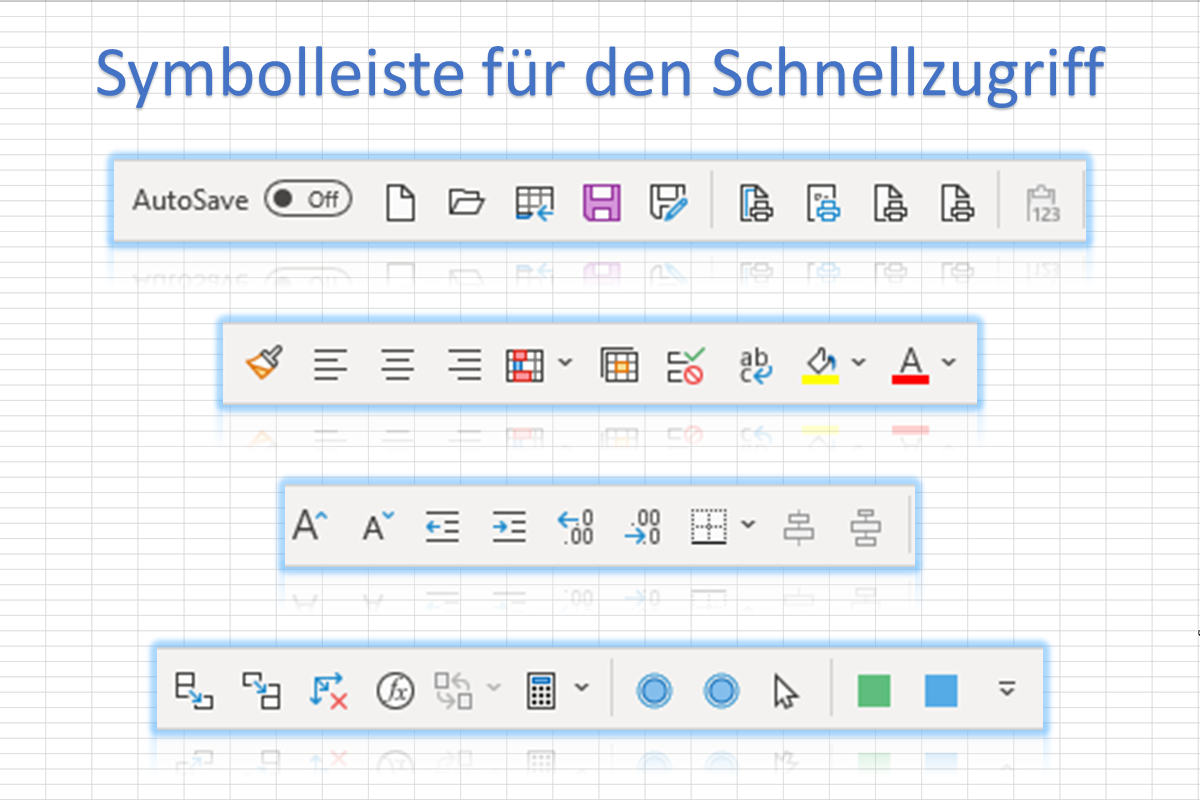😲 Fast 90% aller Spreadsheets enthalten Fehler und viele sind auch schwer zu benutzen!
💰 Das kann teuer werden in Form von Geld, Zeit und Ruf.
Wie kann man also solche Probleme vermeiden?
Für mein neues Buch bin ich zu den Grundlagen zurückgekehrt und habe meine Best Practice-Ratschläge komplett überarbeitet. Das Ergebnis ist meine neue, verbesserte...
🥇 Garys goldene Grundregeln
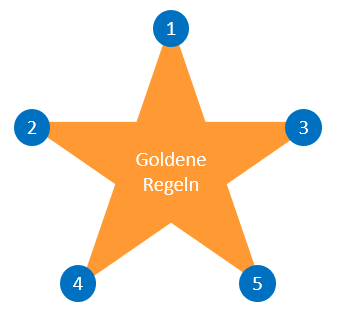
Diese Regeln helfen Ihnen sicherzustellen, dass Ihre Spreadsheets klar und einfach zu handhaben sind, was wiederum das Risiko von Fehlern sowohl bei der Entwicklung als auch bei der Verwendung verringert.
1. Verwenden Sie eine klare, logische Struktur der Arbeitsmappe
Entscheiden Sie, welche Arbeitsblätter Sie benötigen, geben Sie ihnen klare Namen und ordnen Sie sie.
- Verteilen Sie den Inhalt logisch auf die Arbeitsblätter
- Organisieren Sie die Arbeitsblätter in Abschnitte, die den Datenfluss von den Eingaben zu den Ausgaben widerspiegeln
- Fügen Sie ein Deckblatt ein, idealerweise mit Hypertext-Links, um die Navigation zu erleichtern
- Trennen Sie Eingaben, Berechnungen und Ausgaben voneinander
2. Halten Sie Ihre Arbeitsblätter so klar und einfach wie möglich
Stellen Sie sicher, dass jedes Arbeitsblatt übersichtlich und einfach zu benutzen ist.
- Verwenden Sie eine logische Struktur innerhalb jedes Arbeitsblatts, z. B. Verwenden Sie einheitliche Spalten, Zeilen, Formeln und ganze Blätter
- Formeln
- Stellen Sie sicher, dass die Berechnungen von links nach rechts und von oben nach unten fließen
- Verwenden Sie das KISS-Prinzip: kurz und einfach halten (auf Englisch 'Keep It Short and Simple')
- Befolgen Sie die Prioritäten der Formeln: (i) korrekt, (ii) verständlich und (iii) kurz
- Befolgen Sie das COUNT-Prinzip: einmal berechnen, mehrmals verwenden (auf Englisch ‘Calculate Once, Use Numerous Times')
3. Verwenden Sie ein klares, sauberes, einheitliches Design
Stellen Sie sicher, dass die gesamte Arbeitsmappe ein klares, professionelles Erscheinungsbild hat.
- Verwenden Sie einheitliche (vom Unternehmen festgelegte) Schriftarten, Farben, Stile und Datenformate
- Verwenden Sie die vier wichtigsten Gestaltungsprinzipien: Kontrast, Wiederholung, Ausrichtung und Nähe
- Kennzeichnen Sie alle Eingaben deutlich, z. B. als graue Zellen
- Minimieren Sie nicht-datenbezogene Tinte wie Zellrahmen
4. Schränken Sie die Zugriffs-, Eingabe- und Änderungsmöglichkeiten ein
Stellen Sie sicher, dass nur befugte Benutzer auf Ihre Kalkulationstabelle zugreifen und sie ändern können und dass die Eingaben gültig sind.
- Schränken Sie den Zugriff auf die Kalkulationstabelle ein, indem Sie Ordner mit eingeschränktem Zugriff und Passwörter verwenden
- Verwenden Sie gegebenenfalls eine Datenüberprüfung, um sicherzustellen, dass die Eingaben gültig sind - siehe mein Video für Details
- Ziehen Sie in Erwägung, Arbeitsmappen so zu schützen, dass Änderungen nur in Eingabezellen vorgenommen werden können - siehe mein Blog für Details
5. Schreiben Sie eine Anleitung für die Benutzer
Stellen Sie sicher, dass die Benutzer wissen, was sie in welcher Reihenfolge tun müssen, z. B. wie sie das Modell mit neuen Daten aktualisieren.
- Erstellen Sie ein Arbeitsblatt mit einer Aktionsliste, der die Benutzer folgen sollen
- Fügen Sie eine Statusspalte hinzu, um sicherzustellen, dass der Fortschritt klar ist
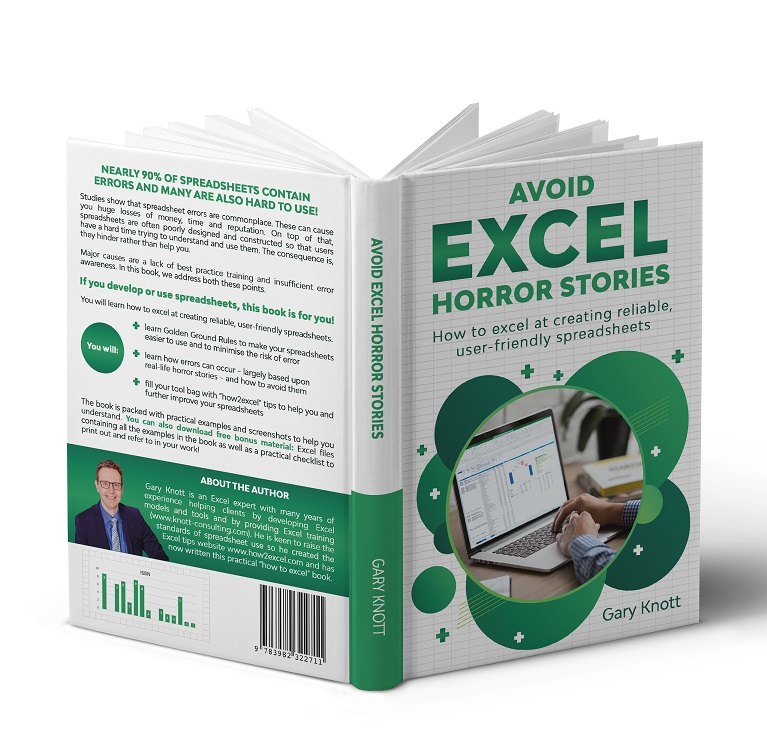
Haben Sie Interesse, mehr zu erfahren? Mein Buch (auf Englisch) enthält viele weitere Details sowie zahlreiche Beispiele und Screenshots. Lesen Sie mehr auf Amazon.